win10系统怎么关闭Windows Defender防病毒程序
Win10系统有自带的杀毒软件,那就是"Windows Defender防病毒程序",但是有的朋友觉得"Windows Defender防病毒程序"占用了太多的系统资源,会在每天进行扫描win10系统,而且还会经常误删和报错各种文件,所以有的伙伴想关闭"Windows Defender防病毒程序"但是不知道怎么关闭,今天小编就教大家win10系统如何关闭"Windows Defender防病毒程序"。
具体步骤如下:
1.按下键盘上的"win+r"键打开运行窗口,输入"gpedit.msc",回车进入"本地组策略编辑器";
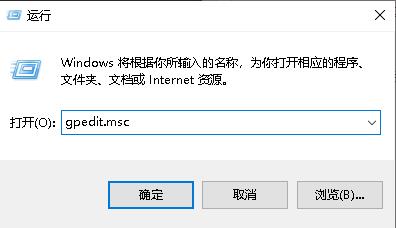
2.在"本地组策略编辑器"界面中依次点击打开"计算机配置-管理模块-Windows组件-Windows Defender防病毒程序";
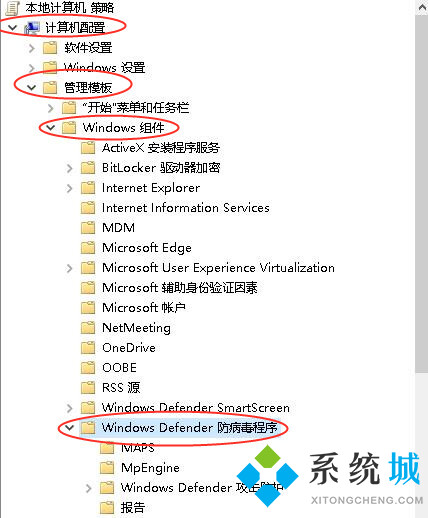
3.点击"Windows Defender防病毒程序"文件夹,在右侧可以看到关闭"Windows Defender防病毒程序"这个选项;
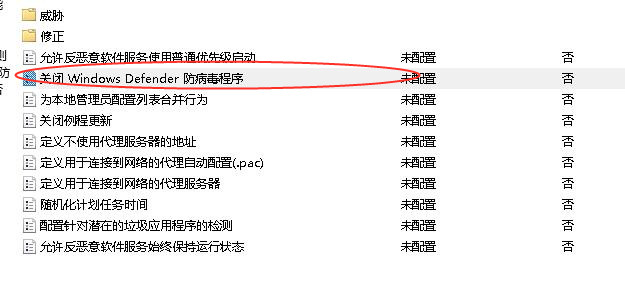
4.双击打开,将"已启用"勾选,这样"Windows Defender"就被我们关闭了;
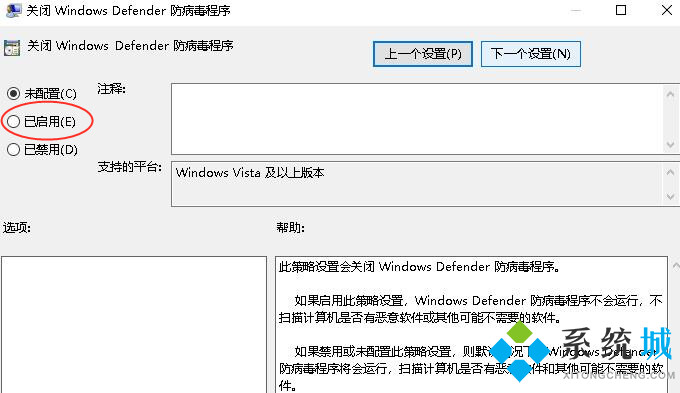
5.但是小编推荐大家不要关闭这个功能,可以选择"Windows Defender防病毒程序"下的"扫描"文件夹,在右侧双击打开"仅当计算机处于打开但位使用状态才启动计划扫描"这个选项
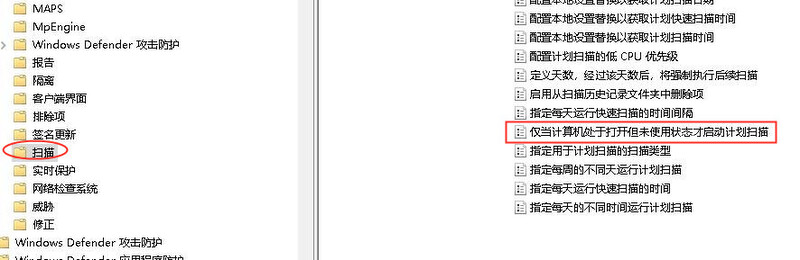
7.将"已启用"勾选,这样"Windows Defender防病毒程序"会在我们平时电脑开启但是我们没有使用的时候扫描电脑,这样就不会影响到我们了;
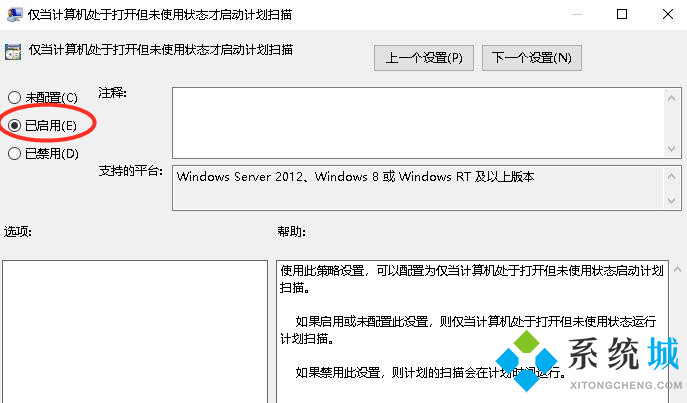
以上就是win10怎么关闭"Windows Defender防病毒程序"的教程,希望这篇教程能帮助到大家
我告诉你msdn版权声明:以上内容作者已申请原创保护,未经允许不得转载,侵权必究!授权事宜、对本内容有异议或投诉,敬请联系网站管理员,我们将尽快回复您,谢谢合作!










